▼ Contents
1. モチベーション
Github公式ブログより、以下の通達が有りました。
簡単にまとめると、
- 2021年8月13日以降、GitHub.comでGit操作を認証する際にアカウントパスワードを受け付けなくなる
- 認証には、tokenやsshベースによる認証が必要となる
と、現状でアカウントパスワードでの認証が使用不可になります。
そのため、認証ベースを変更しないと、
- コマンドラインgitアクセス
- パスワード利用による、githubリポジトリにアクセスする
と、githubを利用したサービスが使用できなくなってしまうため、認証ベースの変更が必要です。
そこで今回は、Windowsでのssh認証ベースの設定方法を記載していきます。
2. SSHキーをローカルPCに作成する
以下の内容は、ホストOS: Windows10 Proで実行しています。
まずはsshキーをローカルPCに作成していきます。
ターミナル(コマンドプロンプトなど)を開き、以下のコマンドでsshキーを作成します。
なお、”-C”はコメント付きでED25519鍵を作成するコマンドです。コメントはメールアドレスが多いようです。
$ ssh-keygen -t ed25519 -C "<email>"次にssh-agentを起動します。./sshディレクトリに移動して以下のコマンドを実行します。
$ cd ~/.ssh/
# 以下は "C:\Users\XXXX\.ssh>"での作業
$ Set-Service ssh-agent -StartupType Manual
$ Start-Service ssh-agentまた、以下のコマンドで起動状態を確認できます。
$ Get-Service ssh-agent起動を確認したら、”~/.ssh”ディレクトリにconfigファイルを作成し、以下の内容を作成します。
Host *
AddKeysToAgent yes
IgnoreUnknown UseKeychain
UseKeychain yes
IdentityFile ~/.ssh/id_ed25519
Include */config最後にsshキーを以下のコマンドでssh-agentに登録します。
# "C:\Users\XXXX\.ssh"での作業
# 作業場所が異なる場合はed_25519の場所を指定する
$ ssh-add -k id_ed25519これでsshキーが作成できました。
3. SSHキーをGithubに登録する
次にGithubにsshキーを登録します。
まずは、Githubにアクセスして、”Setting”に移動します。

あとは、”SSH and GPG keys”を選択し、”SSH keys”の”New SSH key”を選択します。
あとは、以下の画面にある”Key”に先ほど作成したsshキーの”id_ed25519.pub”に記載されているキーをコピー&ペーストします。
なお、”Title”は任意です。

これでGithubにsshキーの登録が完了しました。お疲れさまでした!
4. 参考情報
Macの方は、こちらのサイトが非常に詳しいです。
WindowsのSSHの設定、備忘録
When I try to start the ssh-agent on Windows 10 via PowerShell (with elevated right or without) by entering
Start-Service ssh-agentI get the errorunable to start ssh-agent service, error :1058
When I check of the service is running via
Get-Service ssh-agentis returns that the service is stopped.How can I get the ssh-agent running?
Starting ssh-agent on Windows 10 fails: “unable to start ssh-agent service, error :1058”

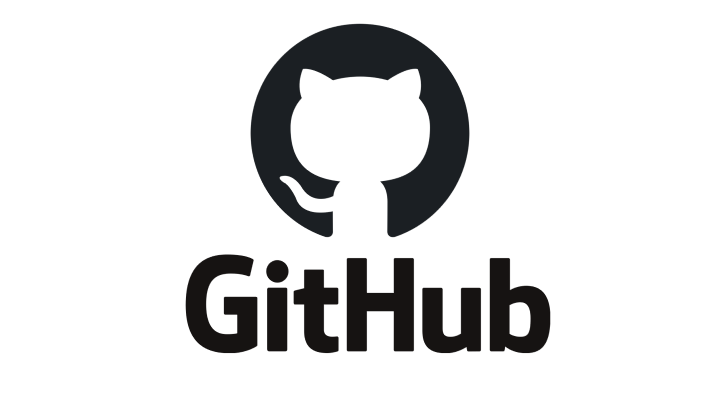
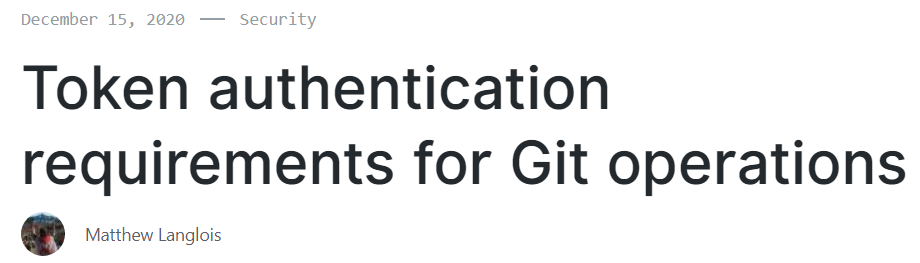

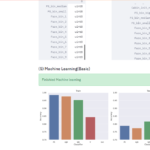
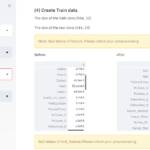
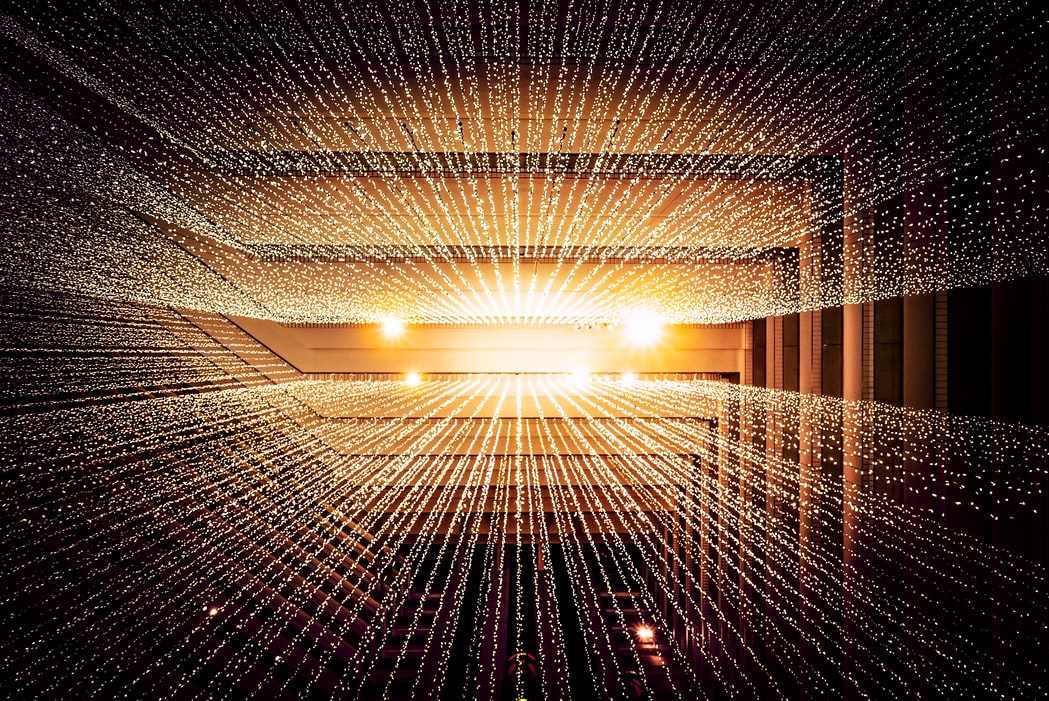
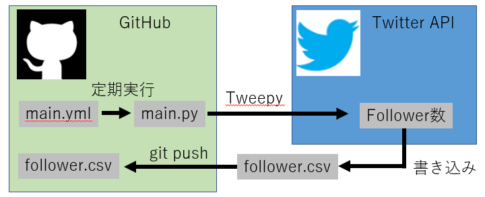
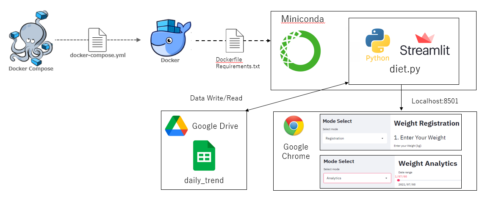
コメントを残す